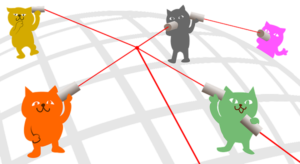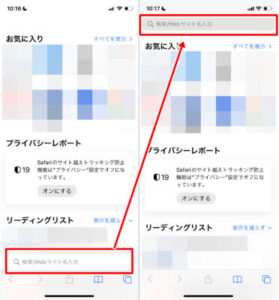LINEのビデオ通話は便利ですけど、今顔を見られたら困るって時にビデオ通話がかかってくると結構困りますよね。あと、相手によっては顔を知られるのが怖いってもあると思います(ネットの知り合いとか)。
でも安心してください。自分の顔を映さずにLINEビデオ通話する方法は結構たくさんあります。
LINEビデオ通話着信時の対処法
何の予告もなしに急にビデオ通話の着信があった時は、カメラをオフにしてから応答しましょう。
着信画面でカメラをオフにする方法
ビデオ通話の着信画面は、下の方に「カメラをオフにする」という項目があります。それをタップしてから応答すれば、自分の顔は映りません。
 ⇒
⇒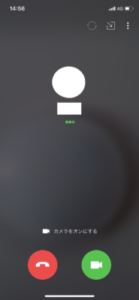
ただし、着信画面でカメラをオフにできるのは「iPhoneの基本通話と統合」がオフの場合のみです。
「iPhoneの基本通話と統合」がオンになっている場合は、着信画面が以下のようになります。
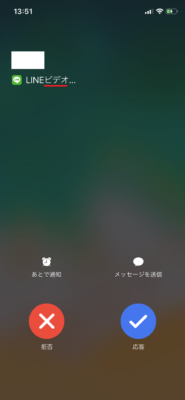
ビデオ通話だということは表示で分かりますが、「カメラをオフにする」という項目がありません。応答か拒否しか選択できないため、どうしても映りたくない人は拒否してください。
「iPhoneの基本通話と統合」をオフにする方法
「iPhoneの基本通話と統合」はLINEの通話設定で変更できます。
まずLINEのホーム画面を開いて、左上の設定ボタン(歯車アイコン)をタップしてください。
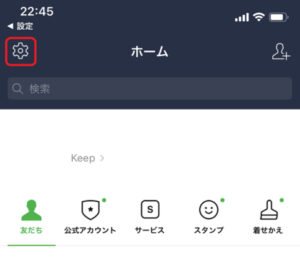
次に画面を下にスクロールして「通話」をタップしてください。
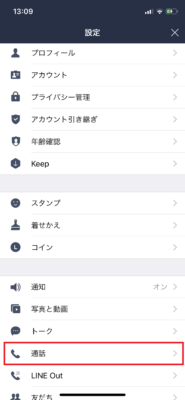
上から2番目に「iPhoneの基本通話と統合」があるので、右のボタンをタップしてオフに切り替えてください。
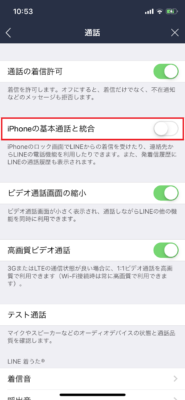
ビデオ通話中に自分の顔が映らないようにする方法
もしカメラをオフにせずにビデオ通話に出てしまっても慌てる必要はありません。通話中でもカメラをオフにすることができます。
カメラをOFFにする方法
ビデオ通話画面は、まず全面に相手が写っていて、左上に相手から見えている自分の映像がワイプ表示されています。
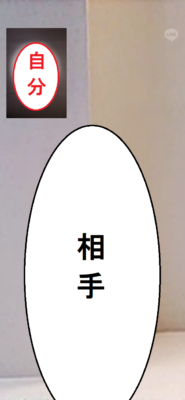
この通話画面をどこでも良いのでタップしてください。するとアイコンがたくさん表示されます。
下の右から2番目にあるカメラアイコンをタップすれば、自分のカメラのON/OFFを切り替えることができます。
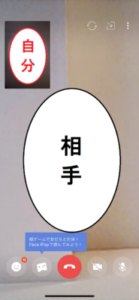 ⇒
⇒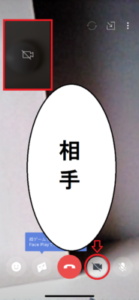
カメラを切り替える
カメラをオフにする以外にも、カメラを切り替える方法もあります。右上のスチール缶のリサイクルマークみたいなアイコンをタップすると、自撮り用のFaceTimeカメラから、背面にあるiSightカメラに切り替わります。
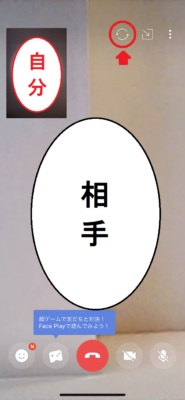
そうすれば、自分ではなく何か別のものを映しながらビデオ通話ができます。僕はいつも飼い猫ちゃんを映しながら話してるので、猫が喋ってるみたいになってます。
エフェクトで顔を隠す
あとはエフェクトを使う方法もあります。エフェクトって結構いろんな種類があって、SNOWみたいにちょっと装飾するだけのエフェクトもあれば、アニ文字みたいに顔が完全に隠れるタイプのエフェクトもあります。
アニ文字タイプのエフェクトをオンにすれば、顔を映さずに済みます↓
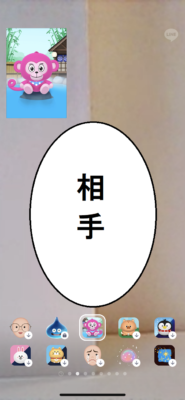
アニ文字は表情や挙動に合わせて動いてくれるので、割と違和感なくビデオ通話できます。
・・・いや、やっぱ違和感あるな笑。
ホーム画面に戻る
4つ目の方法は、下から上にスワイプしてホーム画面に戻る方法です。ホーム画面に戻るとカメラは自動的にオフになるので、あなたの顔は映らなくなります。
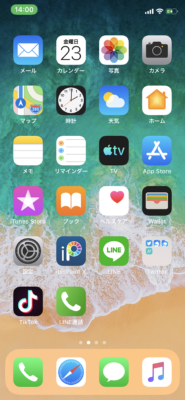
LINEアプリを閉じちゃうとビデオ通話が終わっちゃうんですけど、ホーム画面に戻るだけなら通話自体は継続します。ちゃんとお互いの声は聞こえますよ。
半永久的にLINEビデオ通話で自分の顔が映らないようにする方法
ここまで自分の顔を映さずにビデオ通話する方法を長々と解説してきましたが、通話相手に限らず一生ビデオ通話で自分の顔を映すつもりがない人は、iPhoneの設定でカメラをオフにするのが手っ取り早いです。
iPhoneの設定画面を下にスクロールして「LINE」をタップしてください。
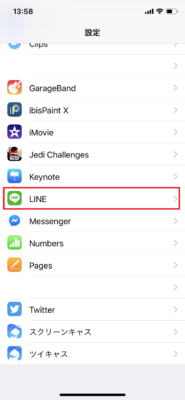
LINEのアクセス許可で、カメラをオフにしておけば、今後ビデオ通話がかかってきてもカメラは起動しません。
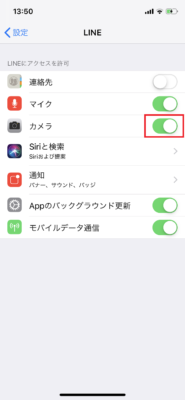
よう知らん人とのビデオ通話は危険
単身赴任中や海外留学中に家族と話したい時、LINEのビデオ通話は非常に便利です。
ただし、会ったことのないネットの知り合いとかと通話する時は、ビデオ通話は結構危険です。顔を知られるってやばいですからね。
よう知らん人からビデオ通話の着信がかかってきたときは
- 電話に出ない
- カメラをオフにしてから応答する
- カメラを切り替えてから応答する
などの対応がおすすめです。
この記事が役に立った場合はSNSでのシェアをよろしくお願いします